[애드센스] 초보자를 위한 구글 애드센스 승인 신청하는 법과 티스토리 연동하는 법
1. 애드센스 사용 시작하기
구글 애드센스 승인 신청을 하기 위해서는 당연히 가장 먼저 애드센스에 가입하는 것이 우선입니다. 인터넷 검색창에 '애드센스'를 검색하시면 애드센스 홈페이지(www.google.com/intl/ko_kr/adsense/start/)로 접속할 수 있는데요.
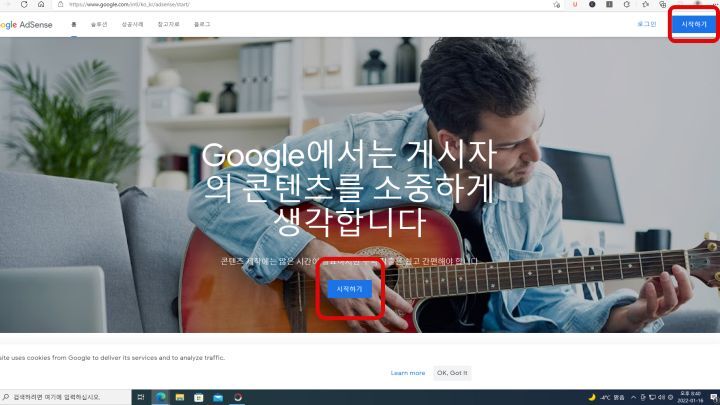
그리고 우측 상단이나 화면 중앙에 위치한 '시작하기' 버튼을 클릭해 주세요.
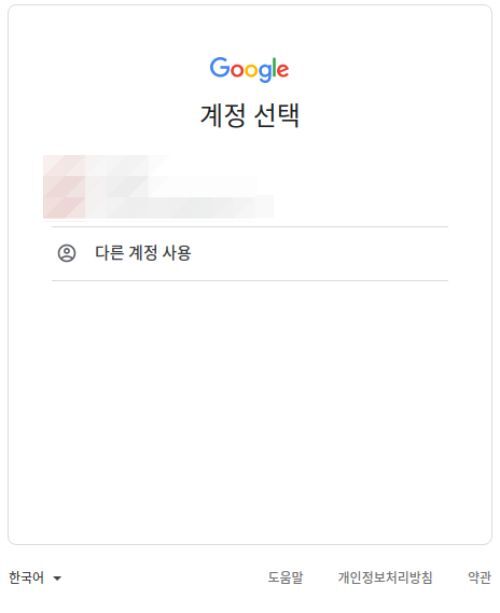
애드센스에 가입하기 위해서는 구글 계정이 필요한데요. 구글 계정에 로그인되어 있다면 계정 선택 화면이 뜨게 되고 그게 아니면 로그인 화면이 나타납니다.
구글 계정이 없다면 구글 계정을 만들어 주시면 돼요.
참고로 구글 애드센스의 경우에는 한 사람당 한 개의 계정만 사용이 가능하므로 신중하게 선택해 주세요.
이렇게 구글 계정을 선택해서 로그인을 하게 되면 애드센스를 시작하기 위한 여러 정보를 입력하는 폼이 나타나게 됩니다.
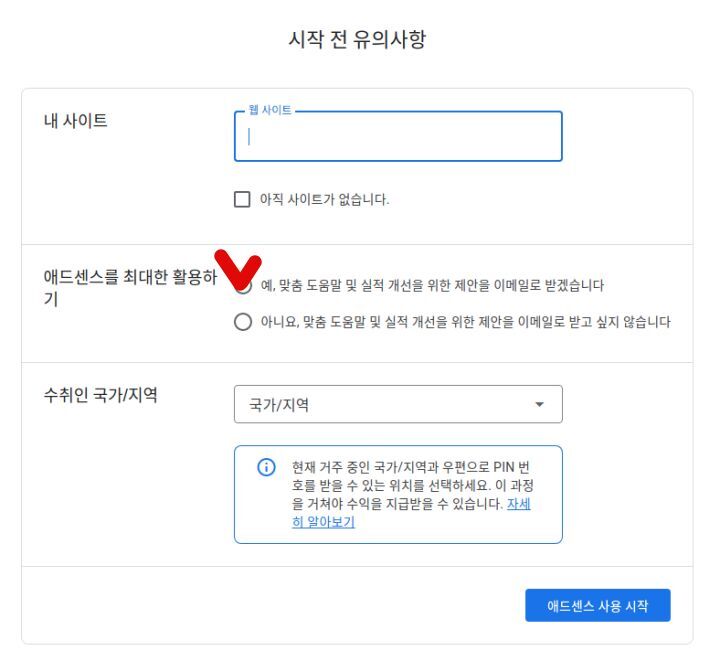
적어줍니다. 그리고 '애드센스를 최대한 활용하기'에 '예'를 선택하고 '수취인 국가/지역'으로는 현재 살고 있는 국가나 지역을 선택해 주셔야 합니다.
우리는 대부분이 '대한민국'을 선택해 주어야 하겠죠?
이렇게 지역까지 선택을 하시면 애드센스 이용약관이 나오게 되는데요. 여기에 체크를 하시고 오른쪽 하단에 위치한 '애드센스' 사용 시작을 눌러주세요.
2. 결제 프로필 만들기
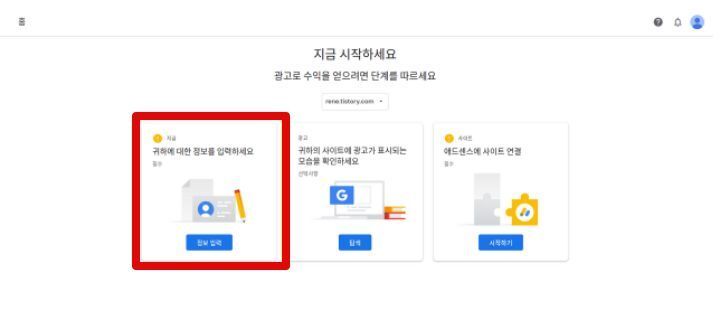
'애드센스 사용 시작'을 클릭하면 위 화면과 같이 3가지 레이아웃이 나타나는데 그중 첫 번째 항목의 '정보 입력'을 클릭해서 내 정보를 입력해 줘야 합니다.
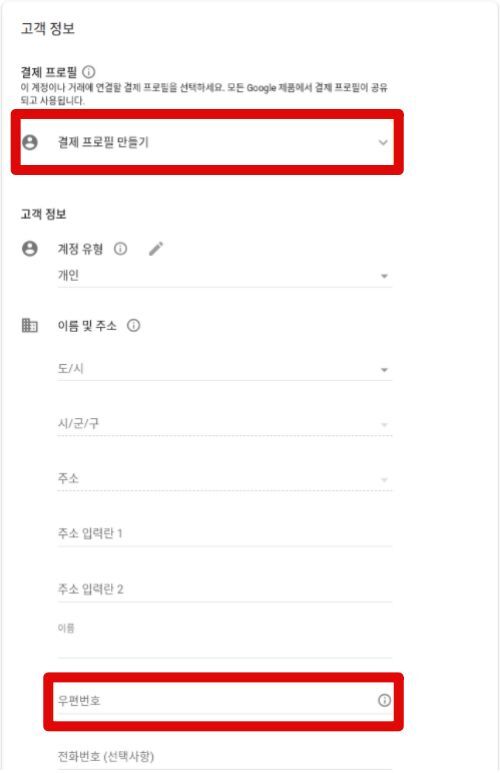
다음으로 내 정보를 입력하는 과정인데요. 특히 주소지 입력은 나중에 핀번호를 받을 때 발송되는 주소이므로 반드시 정확하게 입력해 주셔야 하고 우편번호도 정확하게 잘 입력해 주세요.
먼저 계정 유형으로 개인과 사업자를 선택할 수 있는데 우리는 대부분이 사업자가 아니죠? 따라서 개인으로 선택해 주시면 되고요.
다만 나중에 광고수익이 많아진다면 세금신고를 더 확실하고 편하게 하기 위해서 간이 사업자로 등록하는 것이 좋습니다.
주소지는 나중에 광고 수익이 10달러가 되면 핀번호가 적힌 우편물을 수령해야 하므로 실제 거주하는 주소지를 정확하게 적어주시는 것이 좋은데 주소를 영어로 적어줘야 합니다.
따라서 네이버에 '영문주소 검색'으로 검색하시면 쉽고 빠르게 내 주소지의 영문주소를 확인할 수 있습니다.
3. 애드센스 승인 코드 복사하기
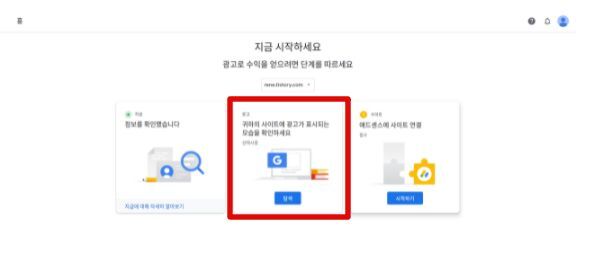
이제 다시 애드센스 홈 화면으로 돌아옵니다. 이번에는 세 개의 항목 중에 중앙에 있는 '탐색'을 클릭해 줍니다.
그러면 광고 설정 미리 보기 페이지가 나오게 되는데요. 화면이 나올 때까지 기다려주세요.
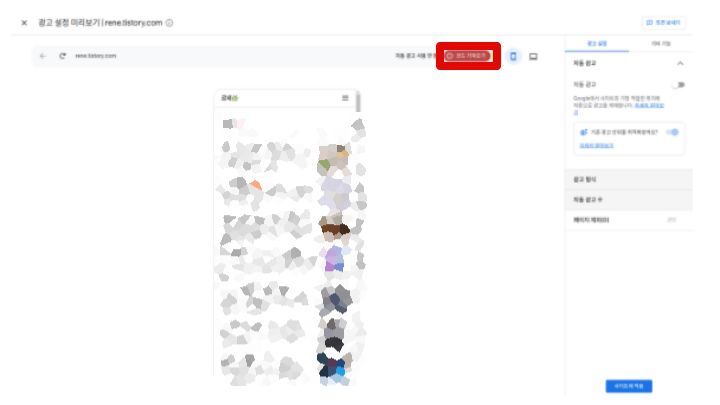
시간이 지나면 위와 같이 광고 설정 미리 보기 화면이 나타나게 되는데 오른쪽 상단에 빨간색으로 표시해 둔 '코드 가져오기' 버튼을 눌러주세요.

그러면 위와 같이 애드센스 코드가 나타나게 되는데 빨간색으로 표시한 '코드 복사' 버튼을 눌러서 코드를 복사해 주세요. 그리고 '완료'를 눌러주세요.
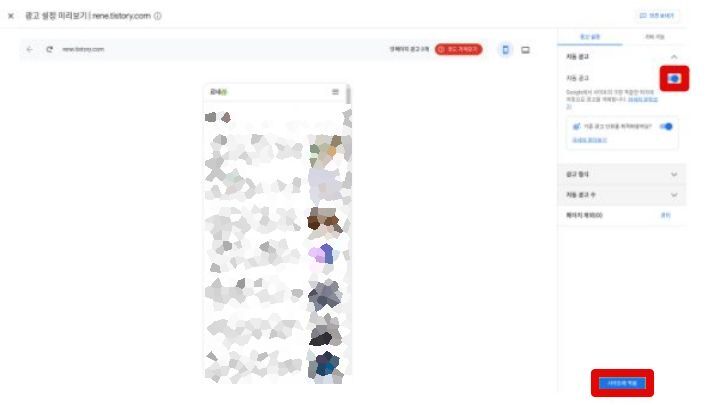
그러면 다시 광고 설정 미리 보기 화면이 나타나게 되는데요. 오른쪽 상단의 '자동 광고' 옆 버튼을 누르고 이를 활성화시켜 줍니다.
그리고 오른쪽 하단에 '사이트에 적용' 버튼을 눌러주세요.
4. 애드센스 승인 코드 내 블로그에 붙여 넣기
위 과정과 같이 애드센스 승인 코드를 복사 과정이 완료되었다면 이제는 내 블로그로 이동해 줍니다. 물론 관리자 모드로 들어가야겠죠?
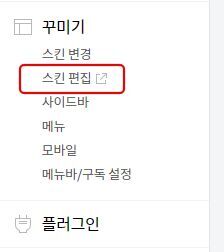
내 블로그 왼쪽 여러 항목들 중 스킨 편집으로 들어갑니다.
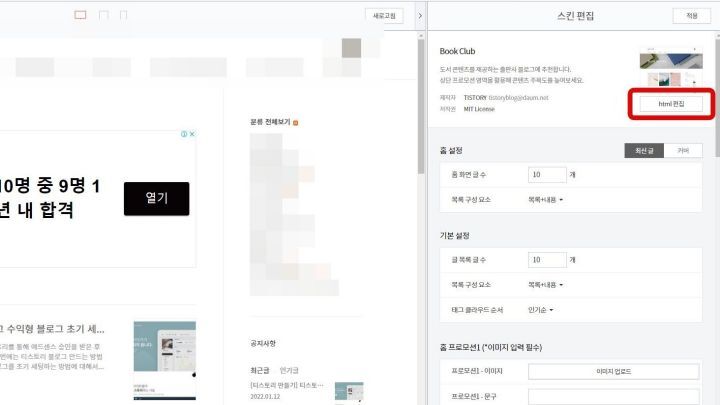
그리고 오른쪽 상단에 html 편집을 눌러주세요.
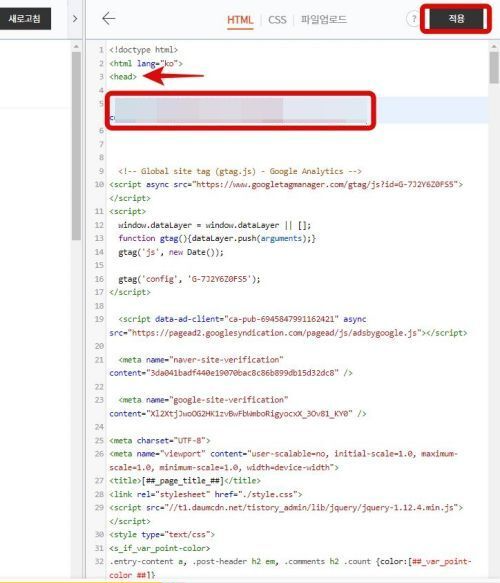
html 편집 화면에 들어가시게 되면 알아듣지 못할 영어 명령어가 많이 있어 당황하실 수도 있겠지만 실질적으로 어려운 것이 없으니 걱정하지 마시기 바랍니다.
이전 과정에서 복사해 둔 애드센스 코드는 <head>와 </head> 사이에 붙여 넣어 주시면 되는데요. 어디에 넣어도 상관이 없습니다.
따라서 위 화살표로 표시한 <head>를 발견하시면 그 밑에 바로 붙여 넣어주시면 돼요. 여기까지 끝나셨다면 오른쪽 상단에 적용 버튼을 눌러주세요.
5. 티스토리 연동하기
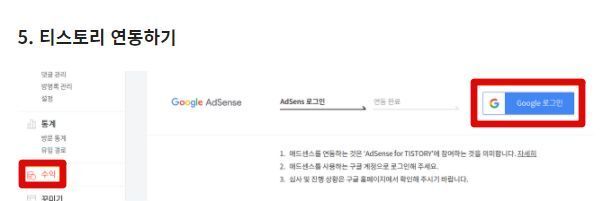
블로그 왼쪽 항목들 중 '수익' 항목으로 들어가서 오른쪽 상단에 'Google 로그인'이라는 버튼을 클릭해서 애드센스에 가입한 구글 계정으로 로그인해 줍니다.
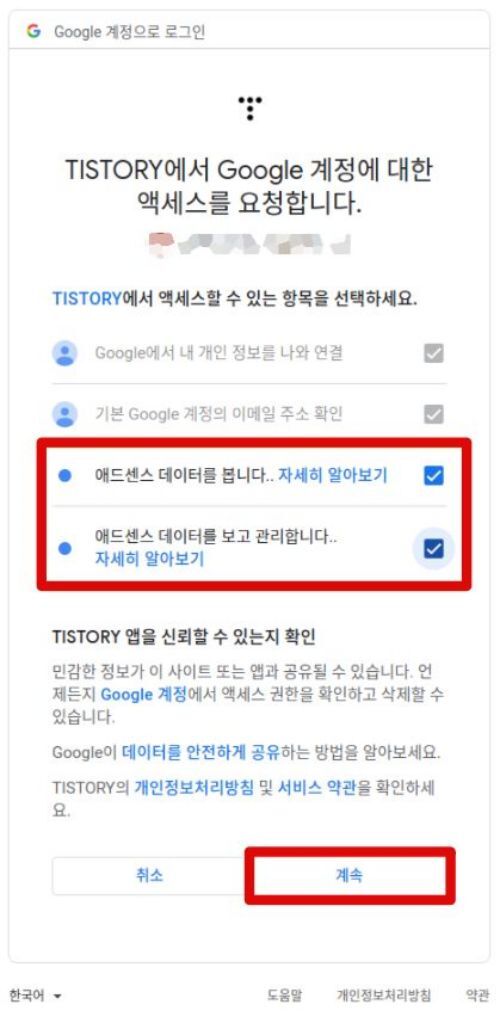
위 화면과 같이 '애드센스 데이터를 봅니다.'와 '애드센스 데이터를 보고 관리합니다.'에 체크하시고 계속을 눌러주시면 내 블로그와 구글 애드센스와의 연동이 완료됩니다.
6. 애드센스 사이트 연결하기
이제 마지막 단계입니다. 다시 애드센스 화면으로 이동해 주세요.
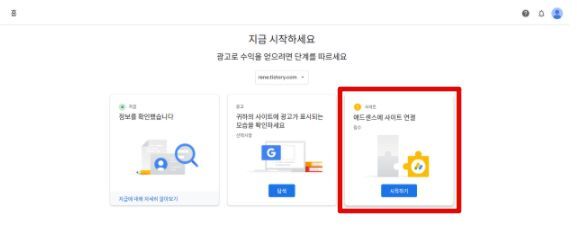
애드센스 홈에서 가장 오른쪽에 위치한 '애드센스에 사이트 연결' 항목의 '시작하기' 버튼을 눌러주세요.
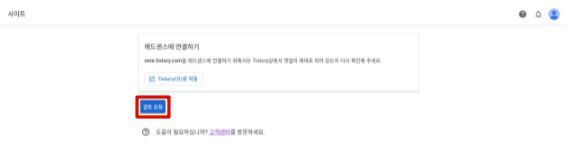
위 화면에 빨간색으로 표시한 '검토 요청' 버튼을 클릭해 주면 드디어 애드센스 승인 신청이 완료됩니다.
이렇게 신청이 완료되면 '사이트의 광고 게재 가능 여부 검토 중'이라고 나타나게 되는데 이는 애드센스에서 승인을 위한 심사를 진행한다는 의미이죠.
보통 2주 안에는 결과가 나오게 되는데요. 승인이 되서나 승인 거절이 될 경우 다시 등록된 이메일로 통보를 해 주게 되니 마음 편하게 기다리시면 됩니다.
지금까지 애드센스 승인 신청을 하는 방법에 대해서 알아보았는데요. 애드센스 승인이 되고 나면 이제부터 내 블로그에 광고가 송출되게 됩니다.
승인 메일을 받으신다면 당연히 말할 수 없이 기쁘시겠지만 현실을 말씀드리면 여러분은 이제 출발선에 서게 된 것입니다.
'재테크' 카테고리의 다른 글
| 2023 특례 보금자리론 정리: 대출, 자격, 금리, 한도, 신청 방법 등 (0) | 2023.01.18 |
|---|---|
| 개발자는 공부하고 돈은 일해야지~~!!(장기투자 체크리스트) (0) | 2023.01.17 |
| 재무재표 보는 법 (0) | 2023.01.17 |
| 티스토리 블로그 구글 검색에 노출시키는 방법 - 구글 서치 콘솔 연동하기 (1) | 2023.01.09 |
| [티스토리 만들기] 티스토리 블로그 초기 세팅 방법 (0) | 2023.01.05 |


댓글